Mehrsprachigkeit
Welche Spracheinstellungen kann ich vornehmen?
Für die Mehrsprachigkeit der Anwendung werden die folgenden Spracheinstellungen unterschieden.
User Interface Sprache (UI Sprache): Dies ist die Sprache der Benutzeroberfläche, welche sich nach Ihren Browser-Einstellungen richtet. Zur Benutzeroberfläche gehören unter anderem alle angezeigten Dialoge, die Administrationsoberfläche, Schaltflächen, Kontextmenüs und die Anzeigenamen von Diagramm-, Objekt- und Attributtypen. Die UI Sprache richtet sich dabei nach der Sprache, welche in den jeweiligen Browsereinstellungen, an erster Stelle in der Liste der bevorzugten Sprachen steht. Je nach Browser finden Sie die Liste der bevorzugten Sprachen an unterschiedlichen Stellen:
Internet Explorer: Einstellungen der Windows-Anzeigesprache unter „Bevorzugte Sprache“
Mozilla Firefox: Browsereinstellungen im Abschnitt Sprache unter „Bevorzugte Sprachen für die Darstellung von Websites wählen“
Google Chrome: Browsereinstellungen im Abschnitt Sprachen unter „Ordnen Sie Sprachen in der gewünschten Reihenfolge an“
Benutzersprache: Die Benutzersprache definiert die Sprache, auf welcher Sie Ihre E-Mails von der Anwendung erhalten. Diese Sprache wird pro Benutzer in der Administration von BIC Process Design eingestellt.
Inhaltssprache: Die Inhaltssprache bezieht sich auf die Darstellung der Inhalte von Diagrammen und Attributwerten. Inhalte in der Inhaltssprache werden sowohl im Diagramm selbst, in der Attributleiste, in Reports als auch im Katalog in Form von Katalogeinträgen angezeigt. Die Inhaltssprache wird in der Anwendung eingestellt und kann sich somit von der UI Sprache unterscheiden.
Alternativsprache: Die Alternativsprache kann gesetzt werden, um den Wert einer andere Sprache anzuzeigen, falls ein Attribut in der Inhaltssprache nicht gepflegt wurde. In diesem Fall wird das Attribut aus der Alternativsprache und zusätzlich dessen Abkürzung in Klammern angezeigt. Wurden weder Werte für die Inhalts- als auch die Alternativsprache gewählt, bleiben die Inhalte leer. Dieses Verhalten trifft auf den Öffentlichen Arbeitsbereich, die Vorschau und die Veröffentlichung zu.
Bemerkung
Bei der Modellierung eines Diagramms werden in den Details von Objekten und des Diagramms nur die Werte angezeigt, die für die ausgewählte Inhaltssprache gepflegt worden sind. Nähere Informationen erhalten Sie hier.
Welche Sprachen werden beim erstmaligen Anmelden für die Inhaltssprache und alternative Sprache angezeigt?
Wenn Sie sich erstmalig in BIC Process Design anmelden, wird standardmäßig die zu diesem Zeitpunkt vom Administrator festgelegte Standardsprache als Inhaltssprache angezeigt. Die alternative Sprache entspricht der Sprache Ihres Browsers (UI-Sprache).
Es besteht die Möglichkeit, Ihre Inhaltssprache und alternative Sprache jederzeit anzupassen.
Hinweis
Wenn Ihre Browsersprache in der Administration nicht als Sprache aktiviert wurde, entspricht die alternative Sprache der Standardsprache.
Wie kann ich die Inhaltssprache und die alternative Sprache festlegen?
Sie haben die Möglichkeit im Profil eine Inhaltssprache sowie eine Alternativsprache zur Darstellung Ihrer Diagramme auszuwählen. Außerdem können Sie die Inhalts- und Alternativsprache jederzeit über den Sprachen tauschen Button in der Kopfleiste wechseln.
Um eine Sprache im Profil festzulegen, navigieren Sie über das Menü in das Profil. Dort wird Ihnen unter Inhaltssprache die aktuelle Inhaltssprache angezeigt.

Mit einem Klick auf die Sprache erscheint eine Liste mit verfügbaren Inhaltssprachen, aus welcher Sie eine Sprache auswählen können. Ebenso können Sie auf die angezeigte Sprache unter Alternativsprache klicken.

Es erscheint eine Liste mit verfügbaren alternativen Sprachen. Wählen Sie eine Sprache aus. Nun haben Sie Ihre Inhalts- und Alternativsprache gesetzt und die ausgewählten Änderungen werden Ihnen angezeigt.
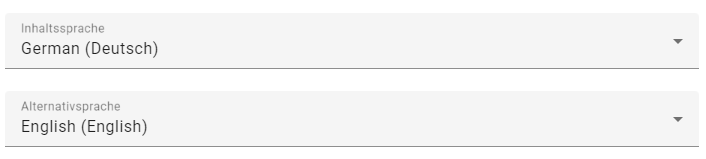
Ihre Änderungen werden in der Desktop-Ansicht auch oben rechts in der Kopfzeile sichtbar. Dort stehen die Abkürzungen für die Inhaltssprache sowie die Alternativsprache, wobei die Inhaltssprache fett gedruckt ist.
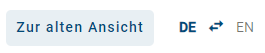
Mit einem Klick auf die Pfeile Sprachen umstellen, können Sie die Inhalts- und Alternativsprache direkt tauschen. Diese Funktion steht Ihnen in der Kopfzeile in der Desktop-Ansicht immer zur Verfügung. Außerdem können Sie durch einen Klick auf die Abkürzung Ihrer Inhaltssprache und Alternativsprache ein Drop-down-Menü öffnen, in dem Sie eine neue Sprache auswählen können.